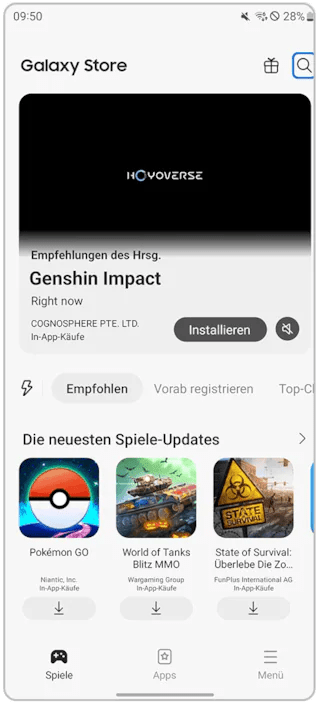Expert RAW-App nutzen
Expert RAW-App nutzen
Wenn du die Fotos deines Galaxy-Handys (je nach Modell) auf das nächste Level bringen willst, empfehlen wir dir die Expert RAW App.
Diese exklusive RAW-Anwendung bietet dir einen erweiterten Zugriff auf die Kameraeinstellungen. Sie ermöglicht dir den Zugriff auf Funktionen wie Mehrfachbelichtungen oder Astrofotografie. Außerdem werden die Bilder im RAW-Format gespeichert, damit du die Bilder besser bearbeiten kannst.
Diese FAQ enthält alle wichtigen Informationen über die Expert RAW-App.
Welche Vorteile bietet das RAW-Format?
Die normale Art, ein Foto mit deinem Galaxy-Handy (modellabhängig) aufzunehmen und zu speichern, ist das JPEG-Format. JPEG komprimiert das Bild, wobei einige Details verloren gehen, um den Speicherplatzbedarf zu verringern. Expert RAW ist eine App, mit der du deine Bilder im RAW-Format speichern kannst.
Der Vorteil des RAW-Formats ist, dass es die Bilddateien in einem unkomprimierten Zustand speichert und so alle feinen Details bewahrt. Diese Daten können dann verwendet werden, um jedes Element eines Bildes mit einem Fotobearbeitungsprogramm zu perfektionieren.
Welche Galaxy-Handys können die Expert RAW-App nutzen?
Die Expert RAW-Anwendung ist aufgrund bestimmter technischer Anforderungen zunächst nur auf ausgewählten Galaxy-Smartphone-Modellen verfügbar.
- Galaxy S22, S22+, und S22 Ultra
- Das Galaxy S21 Ultra Modell
- Das Galaxy S20 Ultra
- Galaxy Note20 Ultra Edition
- Galaxy Z Falten 2, 3, und 4
Wo kann ich einen Experten für RAW finden?
Es ist nicht möglich, Expert RAW auf kompatiblen Galaxy-Smartphones sofort zu nutzen. Du kannst es aber über den Galaxy Store beziehen. Wir erklären dir im Folgenden, wie du das machst.
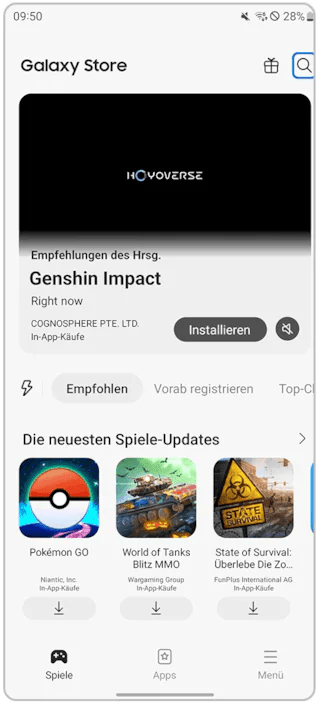
1. Tippe auf das Lupensymbol im Galaxy Store, um die Anwendungssuche zu starten.
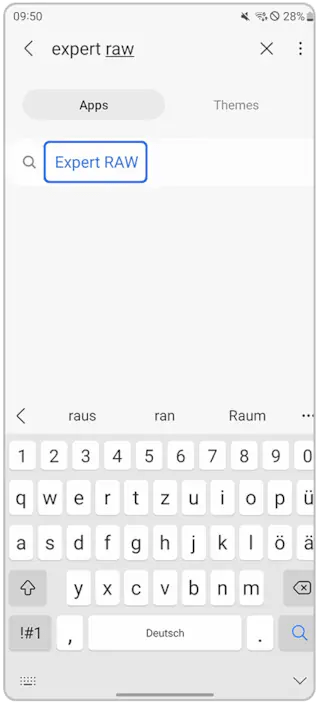
2. Gib Expert RAW in das Suchfeld ein und wähle Expert RAW
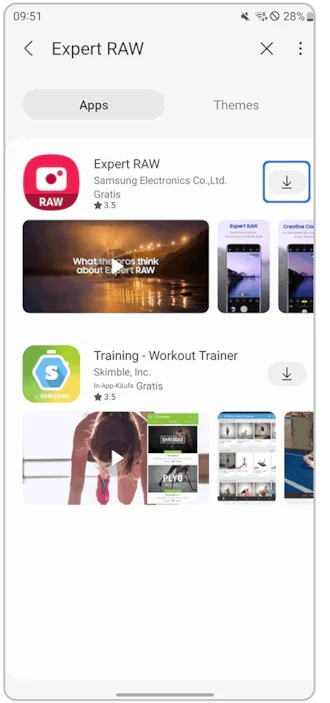
3. Wähle das Download-Symbol.
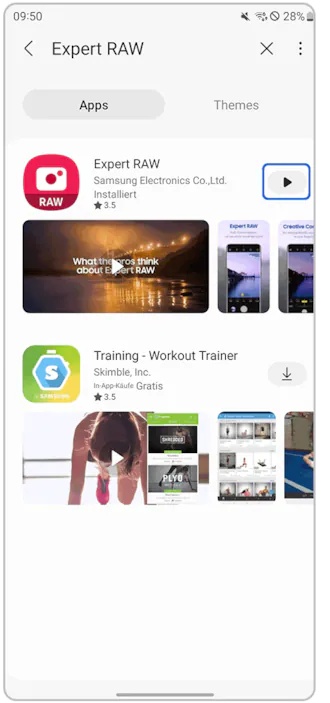
Wenn du den Download der Expert RAW App abgeschlossen hast, drücke die Launch Taste, um die Anwendung aufzurufen.
Wie funktioniert die Nutzung von Astrofoto?
Wenn dich Astrofotografie interessiert, haben wir einen Vorschlag für dich. Mit der Expert RAW App kannst du tolle Fotos vom Nachthimmel machen. Mit Hilfe einer virtuellen Sternenkarte und verschiedenen Einstellungen kannst du die bemerkenswertesten Aufnahmen machen. Wenn du dein Gerät auf ein Stativ stellst, erhältst du die besten Bilder.
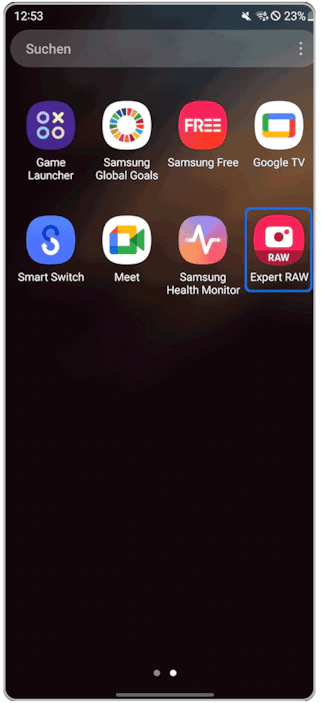
Starte die Expert RAW-App, indem du auf ihr Symbol tippst.
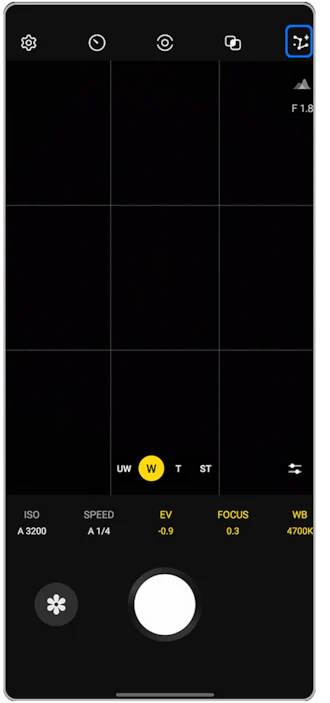
2. Wähle das Astrophoto Symbol aus.
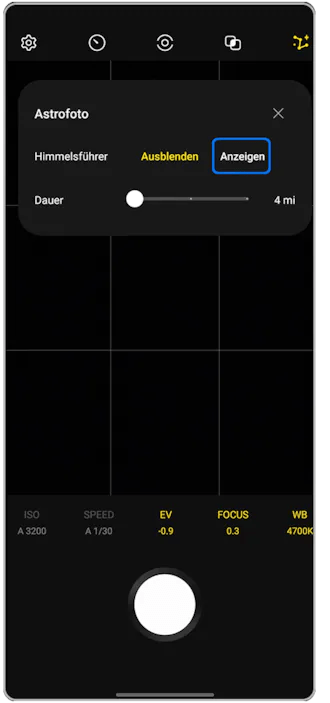
3. Wähle Anzeigen.
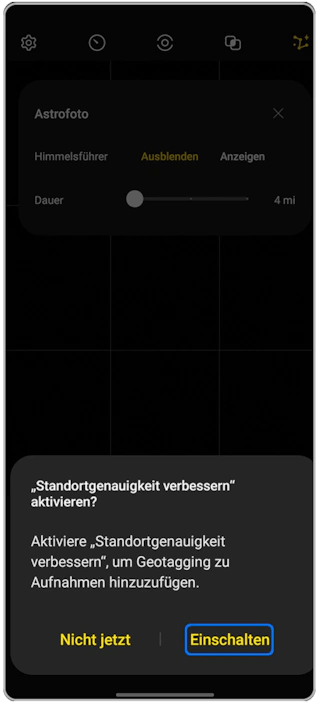
4. Du kannst deine Standortgenauigkeit verbessern, indem du Einschalten wählst, um die Erlaubnis zu erteilen.
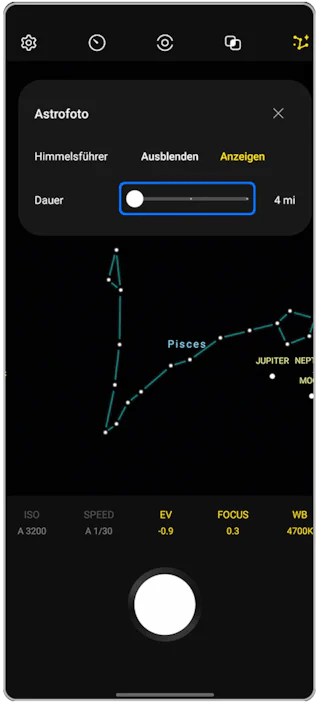
Astrofoto ist jetzt funktionsfähig und zeigt dir Sternenmuster auf dem Bildschirm an. Mit dem Schieberegler kannst du die Zeitspanne auswählen, in der das Foto aufgenommen wird.
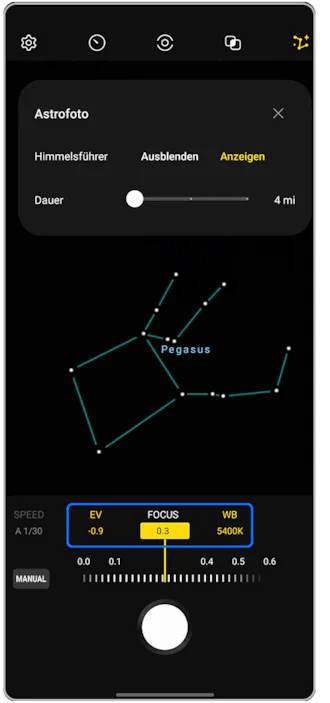
Du kannst auch andere Einstellungen vornehmen. Wähle dazu die Option Fokus und bewege den Schieberegler nach links oder rechts, um den gewünschten Wert zu erreichen.
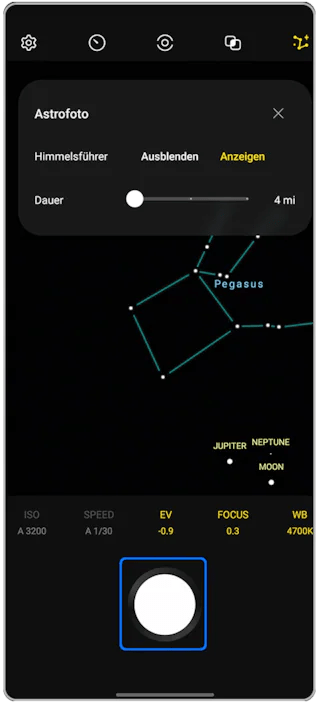
7. Drücke den Auslöser um das Astrofoto aufzunehmen.
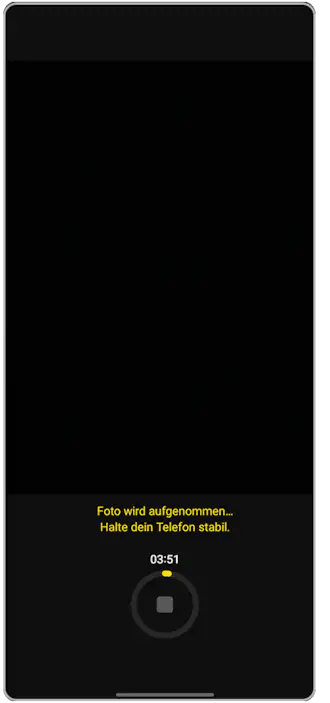
Der Timer, den du zuvor eingestellt hast, beginnt nun und dein Astrofoto wird aufgenommen.
Mit etwas Glück und Fachwissen kannst du mit der Expert RAW-Anwendung auf deinem Galaxy-Mobilgerät auch mühelos großartige Astrofotografien machen.

Wie geht man vor, wenn man mehrere Aufnahmen macht?
Bei dieser fotografischen Technik werden mehrere Bilder übereinander gelegt. Das gibt dir die Möglichkeit, verschiedene Ebenen der Realität in einem einzigen Bild aufzunehmen, da die einzelnen Aufnahmen miteinander verschmelzen. Mit der Expert RAW App kannst du auch die Belichtungszeit der Kamera einstellen. Wir zeigen dir hier, wie das funktioniert.
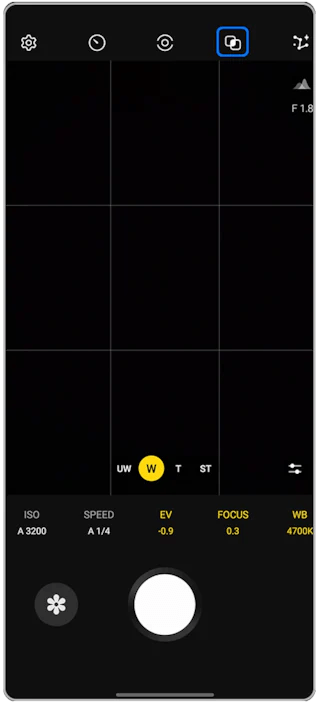
Zuerst wähle das Mehrfachbelichtung Symbol.
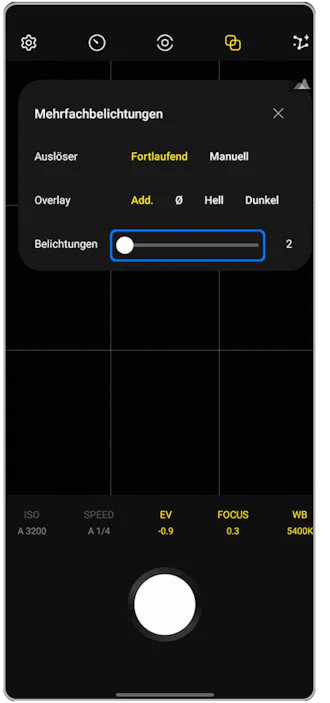
Dir stehen mehrere Möglichkeiten zur Verfügung. Um die Anzahl der Belichtungen zu ändern, schiebe den Regler nach rechts.
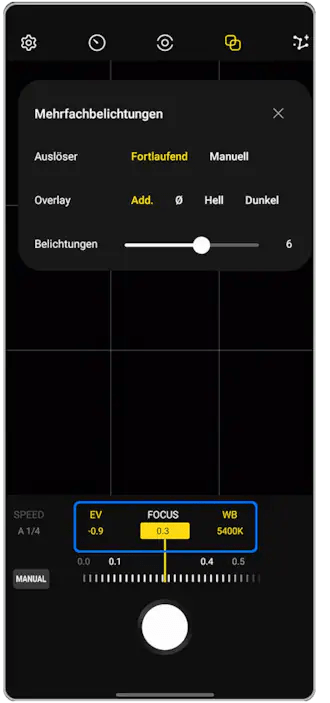
3. Es ist möglich, andere Elemente anzupassen. Zur Veranschaulichung drückst du die Option Fokus und schiebst dann links oder rechts.
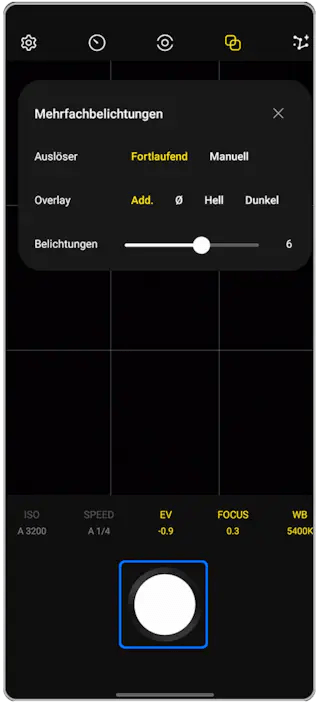
4. Drücke die Auslöser Taste, um das Bild aufzunehmen.
Hier ist ein Vorschlag für dich
Bilder im RAW-Format eignen sich aufgrund ihres hohen Detailreichtums hervorragend für die Bearbeitung, aber sie brauchen mehr Platz als JPEGs. Zum Glück gibt es auf deinem Galaxy Smartphone eine Möglichkeit, beim Speichern von Fotos Platz zu sparen: das High Efficiency Format. In diesem Artikel zeigen wir dir, wie du es nutzen kannst.
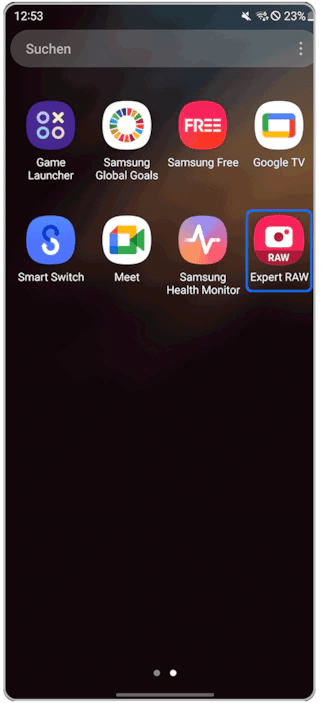
Tippe auf das Expert RAW-Symbol, um die App zu öffnen.

2. Drücke auf das Symbol Einstellungen, um das Fenster Einstellungen zu öffnen.
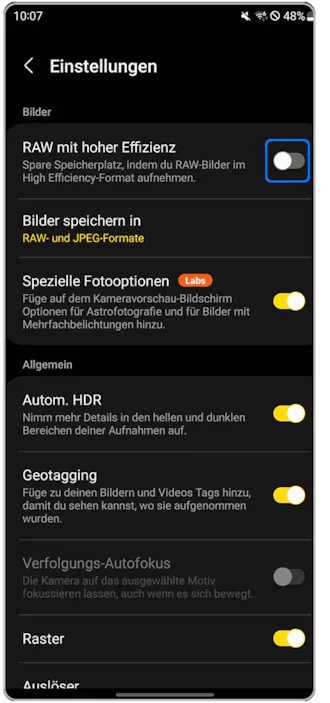
3. Schiebe den Schieberegler auf RAW für maximale Effizienz.

4. Der Vorgang wurde erfolgreich abgeschlossen.
Wenn du mehr Informationen über die Expert RAW App suchst, empfehlen wir dir unsere Infoseite, 3 Gründe, warum du Expert RAW für die Fotografie nutzen solltest.
Inhalte